사진
사진의 분위기를 결정짓는 채도
사진의 채도에 따라 사진의 분위기가 크게 달라집니다. 후반 작업에서 사진의 채도를 바꿔 원하는 장면을 얻어 보세요.

아티스트와 사진작가는 색조, 채도 및 명도(HSL)를 사용하여 사진의 색상을 표현합니다. 색상 휠의 기본 색상인 색조는 사람의 눈이 색으로 해석하는 주된 파장을 말합니다. 채도는 색상의 강도를 나타냅니다. 그리고 명도는 색상이 얼마나 밝고 어두운지를 나타냅니다.
회색조 또는 흑백 사진에는 채도가 없지만 햇빛이 비치는 야생화 들판의 풀컬러 사진은 채도가 매우 높을 수 있습니다. 일부 사진은 다른 사진보다 자연스럽게 채도가 높을 수 있지만 어느 정도 추가할지는 피사체와 의도에 따라 다릅니다.
채도가 높은 사진은 인위적으로 보일 수 있으므로 주의해야 합니다. 특히 자연스러운 모습을 원하면 더욱 그렇습니다. 사진의 채도가 바뀌면 대다수의 사람이 이를 알아차립니다. 식물의 상태와 음식의 신선도를 색으로 판단하기 때문에 자연스럽지 않은 채도의 변화는 금세 알아차릴 수 있습니다.
초현실적인 이미지를 만들려면 채도를 더 크게 변화시켜야 합니다. 그러나 사실적인 사진은 편집 시 실물을 참조해야 하므로 색상을 과도하게 사용하지 마세요. "주변광이 색상의 채도를 줄이기 때문에 자연에서 순색을 보는 것을 불가능에 가깝습니다. 따라서 색상의 채도를 과하게 높이지 않도록 해야 합니다"라고 사진작가인 Heather Barnes는 말합니다.
사진으로 무엇을 전하고자 하는지를 먼저 고려해야 합니다. 이른 아침 안개가 자욱한 산속 호수를 촬영할 때 채도를 낮추면 무언가 아쉬운 사진이 될 수도 있습니다. 패션 사진은 옷 색상이 눈에 띄기를 원할 것입니다. Barnes는 "전하려는 스토리를 생각해 보세요. 빨간 드레스를 입은 여성의 사진을 찍을 때는 이 정열적인 느낌의 색상을 생생하게 전하고 싶을 것입니다. 그러한 경우 채도를 높이세요"라고 말합니다.

이미지 제공: Heather Barnes
때로는 약간의 변화가 극적인 변화보다 더 효과적이라는 것을 기억하세요. "시선을 끄는 것에 집중하세요. 제 경우 장면에서 가장 강렬하게 느낀 것이 무엇인지를 기억하려고 합니다"라고 Barnes는 덧붙입니다.
특정 물체와 연관된 기억 색상을 사용할 수도 있습니다. 생활 속에서 이런 물체를 마주한 경험을 바탕으로 사과의 빨간색이나 바나나의 노란색이 어떠해야 하는지 알 수 있습니다.
인물 사진에서 채도 수준을 변경할 때는 특히 주의해야 합니다. 채도를 과도하게 높이면 옷이 페인트를 칠한 것처럼 보이고 피부 색조가 비현실적이 됩니다.
히스토그램은 그림자에서 중간 색조, 하이라이트에 이르기까지 이미지의 색조 범위를 보여주는 그래프입니다. 가장 일반적인 용도는 노출과 색조이지만 디지털 카메라나 사진 편집 소프트웨어에서 색상 히스토그램을 찾을 수도 있습니다.
차트에서 색상 값이 급등하는 그래프 지점을 찾습니다. 이를 클리핑이라고 하며 카메라 센서가 과부하되어 해당 픽셀에 대한 세부 정보가 손실되었음을 나타냅니다. 채도를 약간 낮추면 해당 세부 정보의 일부를 복구할 수 있습니다.
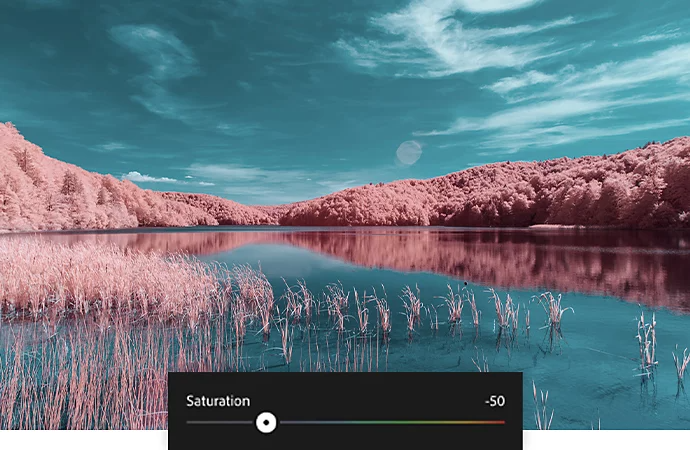
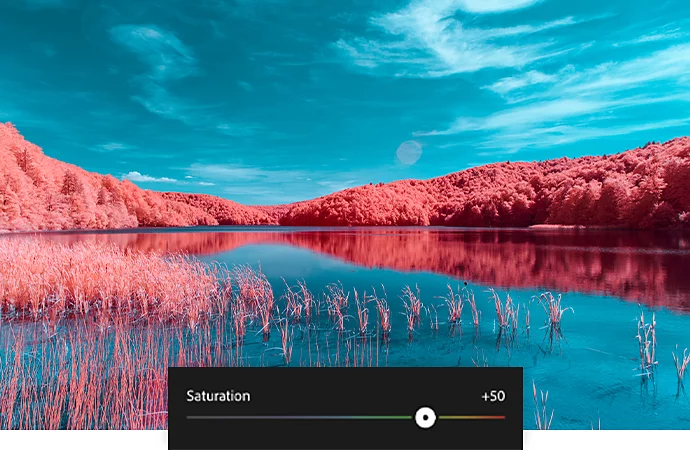
Lightroom의 색상 보정 툴을 사용하여 사진의 색상 강도를 변경합니다.
채도 슬라이더를 왼쪽으로 옮겨 사진에 있는 모든 색상의 채도를 낮추고 오른쪽으로 옮겨 모든 색상의 채도를 높입니다.
생동감 슬라이더는 사진에서 채도가 낮은 색상의 강도를 조정합니다. 슬라이더를 오른쪽으로 옮겨 색상 채도를 미묘하게 높일 수 있습니다.
채도를 컬러 페인트 롤러로, 생동감을 컬러 디테일링 페인트 브러시로 생각하면 됩니다.

효과적인 채도 조정 방법에 대한 빠른 팁을 얻으려면 Lightroom을 다운로드하고 단계별 튜토리얼을 확인하시기 바랍니다.
기고자
Heather Barnes